vscode代码片段共享主要通过手动导出导入、版本控制系统(如git)、云存储服务、vscode扩展或创建自定义扩展实现;2. 高效管理需遵循清晰的命名规范、按语言或功能分类组织、添加描述信息、使用版本控制避免冲突并定期清理重复片段;3. 导入后无法工作常见原因包括文件路径错误、json格式错误、语言标识符不匹配、代码片段语法错误、缓存问题或扩展冲突,可通过检查路径与格式、重启vscode或禁用扩展解决;4. 团队中可通过建立共享代码片段库、制定规范、推广使用、定期更新和培训成员来提升开发效率与代码一致性。
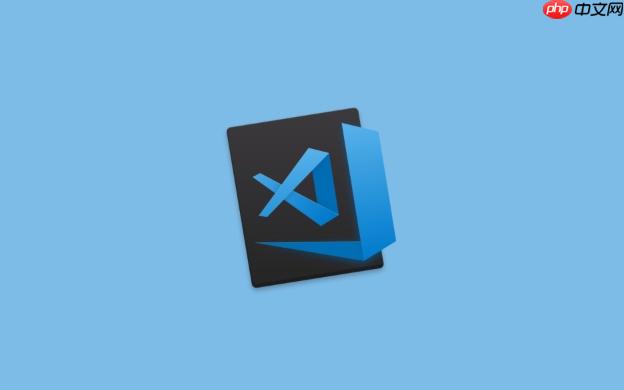
VSCode代码片段共享主要通过导出和导入功能实现,可以方便地在不同设备或团队成员之间共享自定义代码片段,提高开发效率。
解决方案:
VSCode本身并没有直接提供云同步代码片段的功能,但我们可以通过以下几种方式实现代码片段的共享和导入导出:
File
Preferences
User Snippets
.json
javascript.json
javascript_snippets.json
.json
.json
javascript.json
.json
代码片段文件通常位于:
%APPDATA%\Code\User\snippets
$HOME/Library/Application Support/Code/User/snippets
$HOME/.config/Code/User/snippets
高效管理代码片段的关键在于清晰的命名规范和合理的组织结构。
react-component-functional
react-component-class
.json
javascript.json
python.json
react.json
description
例如,一个React函数组件的代码片段可以这样定义:
{
"React Functional Component": {
"prefix": "rfc",
"body": [
"import React from 'react';",
"",
"const ${1:ComponentName} = () => {",
" return (",
" <div>",
" ${2:content}",
" </div>",
" );",
"};",
"",
"export default ${1:ComponentName};"
],
"description": "React functional component with import statement"
}
}代码片段导入后无法正常工作,通常是由于以下原因:
javascript.json
python.json
prefix
body
Ctrl+Shift+P
Reload Window
解决步骤:
jsonlint.com
如果以上步骤都无法解决问题,可以尝试在VSCode的开发者工具中查看错误信息(
Help
Toggle Developer Tools
VSCode代码片段在团队开发中扮演着重要角色,可以显著提升开发效率并保持代码风格的一致性。
实施策略:
例如,可以创建一个Git仓库,用于存储团队共享的VSCode代码片段。在仓库中,可以为不同的语言和框架创建不同的目录。每个目录下都包含对应的
.json
以上就是VSCode如何实现代码片段共享 VSCode代码片段导入导出的实用方法的详细内容,更多请关注php中文网其它相关文章!

每个人都需要一台速度更快、更稳定的 PC。随着时间的推移,垃圾文件、旧注册表数据和不必要的后台进程会占用资源并降低性能。幸运的是,许多工具可以让 Windows 保持平稳运行。




Copyright 2014-2025 https://www.php.cn/ All Rights Reserved | php.cn | 湘ICP备2023035733号